Учебник по информатикеРефераты >> Программирование и компьютеры >> Учебник по информатике
Ни в коем случае не завершайте работу в Windows простым выключением питания компьютера, даже если все ваши приложения закрыты. Чтобы вы могли легко и просто работать на компьютере, Windows запускает множество служебных программ и открывает большое количество файлов. При выключении питания файлы останутся открытыми и могут испортиться. В результате вам придется переустанавливать Windows. Чтобы этого не произошло, существует специальная процедура выключения компьютера. Для ее запуска необходимо нажать кнопку Start (Пуск), выбрать в главном меню пункт Shut Down (Завершение работы), а затем параметр Shut down the computer (Выключить компьютер).
Дождитесь, пока на экране не появится разрешающая надпись: «It's now safe to turn off your computer» («Теперь питание компьютера можно отключить»), и только после этого выключайте питание.
Если вы начали процедуру выключения, не закрыв приложения, Windows сделает это за вас, спросив при этом разрешение на сохранение открытых файлов.
8.11.12. MULTIMEDIA – работа со звуком и изображениями
Наконец-то компьютер превратился в привычный многим аудио-видео центр. Отпала необходимость включать магнитофон или CD-проигрыватель. Зачем, если есть компьютер, всего на 800 долларов дороже, который тоже позволяет послушать компакт-диск? Правда, звук, мягко говоря, не совсем студийный, но ведь звук!
Просмотр полнометражных фильмов в принципе возможен, но 99,9% любителей компьютеров довольствуются короткими музыкальными клипами, мультиками и рекламными роликами, которые на экране компьютера занимают окно размером с трехдюймовую дискету. Не беда, что изображение меняется не слишком плавно и постоянно отстает от звука, а если растянуть его на весь экран, вообще превращается в панно «смерть героя», понять которое можно только метров с двадцати. Зато все это на КОМПЬЮТЕРЕ!
Переходя от лирического отступления к нормальному изложению, хочется отметить, что еще года два назад multimedia-комплект был доступен единицам. Большая часть пользователей при слове multimedia вздыхала и машинально пересчитывала наличность в кармане. Сегодня вполне приличный multimedia-комплект (CD-привод, звуковая карта, активные колонки) можно купить всего за 100 долларов.
Что позволяет в смысле multimedia Windows? Начнем с настроек самой системы. Если вы хотите, чтобы компьютер постоянно хрюкал, верещал и вообще вел себя, как трехмесячный ребенок, информация, приведенная ниже, для вас.
Все, как всегда, просто: сопоставьте событиям, происходящим в программах, звуковые сигналы. Например, загрузке Windows — паровозный гудок. Как это сделать? В Control Panel выберите пиктограмму Sounds (Звуки) и дважды щелкните на ней. Откроется диалоговое окошечко.
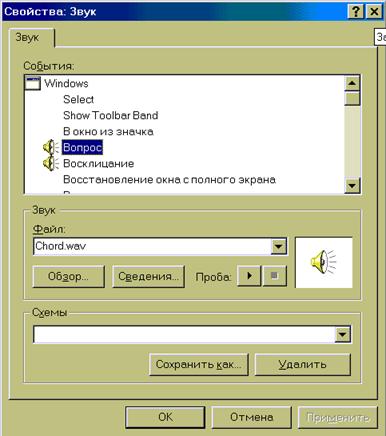
Выберите в списке Events (События) событие, которому следует сопоставить звуковой сигнал, а в списке Name (Название) — звук, соответствующий указанному событию. Если нужного звука в списке нет, поищите его на других дисках или попытайтесь изобразить самостоятельно.
Чтобы прослушать тот или иной звук, выберите его в списке и нажмите кнопку Проба. Чтобы сохранить созданную схему, нажмите кнопку Save As (Сохранить как) и введите ее имя. Оно появится в списке звуковых схем.
Проигрывание компакт-дисков с помощью CD Player
CD Player предназначен для воспроизведения музыкальных (аудио) компакт-дисков с помощью специального устройства для чтения компакт-дисков (CD-ROM) — CD-привода.
Чтобы послушатьCD, вставьте его в привод и нажмите кнопку воспроизведения. Управление CD Player практически не отличается от управления обычного компакт-проигрывателя.
Воспроизведение файлов мультимедиа с помощью Media Player
Программа Media Player применяется для воспроизведения мультимедиа-файлов (аудио- и видеозаписей, мультипликации) и управления мультимедиа-устройствами. Использование Media Player требует обязательного наличия звуковой платы.
В окне Media Player находятся кнопки «Воспроизведение», «Пауза», «Стоп», «Выгрузка» и линейка прокрутки, указывающая на текущую позицию. В зависимости от типа проигрываемого файла можно выбрать шкалу, на которой отображается время (в секундах), кадры видеозаписи или записи компакт-диска.
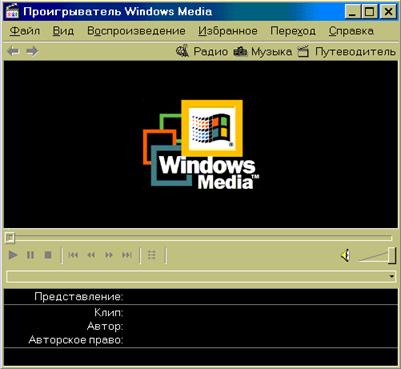
На данном рисунке изображен проигрыватель, входящий в комплект Windows 98.
Программа Media Player обслуживает два типа мультимедиа-устройств: составные и простые. Составные устройства проигрывают готовые файлы, например, аудиоустройства проигрывают WAV-файлы. Простые устройства обычно управляют внешним оборудованием без файловой структуры, например, дисководом аудиокомпакт-дисков. При выборе простого устройства в меню Device программа Media Player проигрывает выбранный носитель в устройстве. При работе с простыми устройствами кнопка «Выгрузка» позволяет выгрузить текущий носитель из устройства, если это предусматривается конструктивно.
Возможны копирование и связывание мультимедиа файла с документом. Для воспроизведения файла, скопированного в документ, можно указать на его пиктограмму или рамку и дважды щелкнуть левой кнопкой мыши.
Использование Sound Recorder для записи, воспроизведения и редактирования звукозаписей
Программа Sound Recorder (Звукозапись) — простейшая утилита для работы со звуком, предоставляющая пользователю минимальное количество необходимых функций. Она может успешно применяться для записи и редактирования аудиофрагментов, а также для включения их в документы и мультимедиа-приложения.

Sound Recorder в первую очередь предназначен для записи звука. Работа с Sound Recorder требует наличия звуковой платы, драйвера этой платы, сконфигурированного в Control Panel, и подключенных к компьютеру динамиков. Для записи живого звука требуется также микрофон.
Для управления звуком в Sound Recorder предназначены пять кнопок: «Перемотка вперед», «Перемотка назад», «Воспроизведение», «Останов» и «Запись» аналогично кнопкам бытового аудиомагнитофона.
Аудиоинформация хранится в файлах, имеющих расширение wav, далее называемых WAV-файлы. Предусматривается хранение моно- и стереозвука с различным качеством:
• near AM — качество, сравнимое с приемом передач на СВ-радиоприемник;
• near FM — качество, сравнимое с приемом передач на УКВ-радиоприемник;
• near CD — качество, сравнимое с компакт-диском.
Чтобы прослушать звуковую информацию, необходимо загрузить WAV-файл с помощью команды Open из меню File программы Sound Recorder и нажать кнопку «Воспроизведение». С помощью кнопки «Останов» можно остановить прослушивание.
Существует три способа создания аудиофайла:
• запись звука с помощью микрофона, аудиомагнитофона и т. д.;
• вставка уже записанного аудиофрагмента в другой файл;
• смешивание двух аудиофрагментов.
Перечисленные способы создания аудиофайла можно комбинировать в любых сочетаниях. Прежде чем начать запись, можно установить качество звука по умолчанию. Для этого в меню Edit выполните команду Properties (Свойства) и выберите качество, с которым следует производить запись звука. Звукозапись можно воспроизвести как с помощью фонографа, так и с помощью универсального проигрывателя.
